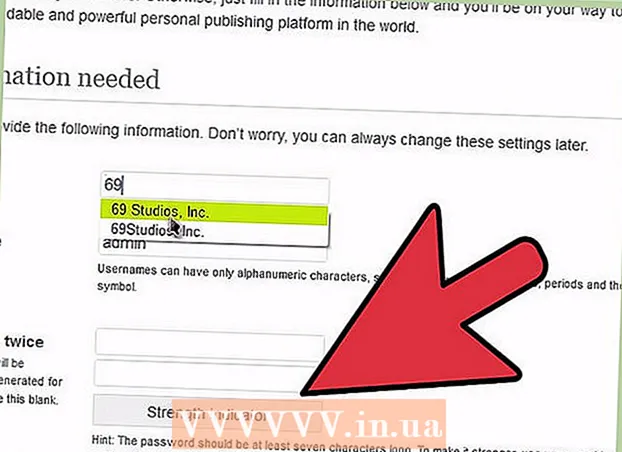लेखक:
Judy Howell
निर्माण की तारीख:
4 जुलाई 2021
डेट अपडेट करें:
1 जुलाई 2024
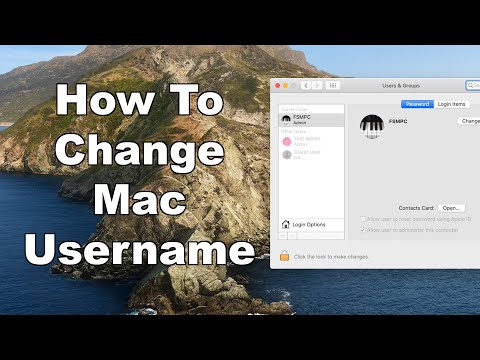
विषय
- कदम बढ़ाने के लिए
- 2 की विधि 1: अपने मैक का नाम बदलें
- 2 की विधि 2: फाइंडर साइडबार में अपना मैकबुक प्रदर्शित करें
- टिप्स
- चेतावनी
- नेसेसिटीज़
आप अपने आप को उन नए मैकबुक में से एक पाते हैं और अपने लैपटॉप का नाम रखना चाहते हैं - आप नहीं जानते कि कैसे! हो सकता है कि आपका नया (लेकिन थोड़ा इस्तेमाल किया गया) मैकबुक आपकी बड़ी बहन से छूट गया हो, या आपने किसी दोस्त या ऑनलाइन से लैपटॉप खरीदा हो। हालाँकि आप इसे प्राप्त करते हैं, और मैकबुक का नाम जो भी है, वह आपका नहीं है! यह आपके मैक को आपके चयन का नाम देने का समय है, और हम आपको दिखाएंगे कि कैसे!
कदम बढ़ाने के लिए
2 की विधि 1: अपने मैक का नाम बदलें
 सिस्टम प्राथमिकताएँ खोलें। खोलो इसे सेबमेनू और चयन करें सिस्टम प्रेफरेंसेज.
सिस्टम प्राथमिकताएँ खोलें। खोलो इसे सेबमेनू और चयन करें सिस्टम प्रेफरेंसेज.  शेयर फ़ोल्डर पर क्लिक करें। तीसरी पंक्ति पर जाएं, जो आपके सबसे हालिया iOS अपडेट पर निर्भर करता है, इंटरनेट और वायरलेस गरम। ब्लूटूथ आइकन के दाईं ओर आपको एक छोटा नीला फ़ोल्डर दिखाई देना चाहिए, जिसमें पीले रंग का रोड साइन होगा। उस फोल्डर के नीचे शब्द है शेयर। उस फ़ोल्डर पर क्लिक करें।
शेयर फ़ोल्डर पर क्लिक करें। तीसरी पंक्ति पर जाएं, जो आपके सबसे हालिया iOS अपडेट पर निर्भर करता है, इंटरनेट और वायरलेस गरम। ब्लूटूथ आइकन के दाईं ओर आपको एक छोटा नीला फ़ोल्डर दिखाई देना चाहिए, जिसमें पीले रंग का रोड साइन होगा। उस फोल्डर के नीचे शब्द है शेयर। उस फ़ोल्डर पर क्लिक करें।  वर्तमान कंप्यूटर नाम का पता लगाएं। खिड़की के शीर्ष पर जो सामने आया है, आप करेंगे कंप्यूटर का नाम वर्तमान कंप्यूटर नाम के साथ एक इनपुट फ़ील्ड के बाद।
वर्तमान कंप्यूटर नाम का पता लगाएं। खिड़की के शीर्ष पर जो सामने आया है, आप करेंगे कंप्यूटर का नाम वर्तमान कंप्यूटर नाम के साथ एक इनपुट फ़ील्ड के बाद।  नाम बदलो। आप जो चाहें नाम बदल सकते हैं। फ़ील्ड में नाम हटाएं और अपनी इच्छानुसार मैकबुक का नाम बदलें।
नाम बदलो। आप जो चाहें नाम बदल सकते हैं। फ़ील्ड में नाम हटाएं और अपनी इच्छानुसार मैकबुक का नाम बदलें।
2 की विधि 2: फाइंडर साइडबार में अपना मैकबुक प्रदर्शित करें
 खोजक प्राथमिकताएं खोलें। मेनू से चुनें खोजक इसके सामने खोजक वरीयताएँ या पसंद।
खोजक प्राथमिकताएं खोलें। मेनू से चुनें खोजक इसके सामने खोजक वरीयताएँ या पसंद। मैकबुक को सक्रिय करें। खोजक वरीयताएँ विंडो में, टैब पर क्लिक करें नेविगेशन कॉलम। के नीचे उपकरण अपने मैकबुक के लिए देखें (यह आपके द्वारा स्थापित नाम के साथ आइकन है)। इसके बगल में स्थित बॉक्स को चेक करें, और किसी भी अन्य डिवाइस या सर्वर के लिए वही करें जो आप साइडबार में प्रदर्शित करना चाहते हैं। फिर विंडो बंद करें। आपका मैकबुक अब फाइंडर साइडबार में सूचीबद्ध होना चाहिए।
मैकबुक को सक्रिय करें। खोजक वरीयताएँ विंडो में, टैब पर क्लिक करें नेविगेशन कॉलम। के नीचे उपकरण अपने मैकबुक के लिए देखें (यह आपके द्वारा स्थापित नाम के साथ आइकन है)। इसके बगल में स्थित बॉक्स को चेक करें, और किसी भी अन्य डिवाइस या सर्वर के लिए वही करें जो आप साइडबार में प्रदर्शित करना चाहते हैं। फिर विंडो बंद करें। आपका मैकबुक अब फाइंडर साइडबार में सूचीबद्ध होना चाहिए।
टिप्स
- यह विधि सभी लबादा उत्पादों के लिए काम करती है।
- एक डिफ़ॉल्ट नाम "स्टीव जॉब्स मैकबुक" जैसा कुछ हो सकता है। आप अपने नाम के साथ एक व्यक्तिगत स्पर्श जोड़ सकते हैं।
चेतावनी
- एक एपॉस्ट्रॉफ़ (") का उपयोग न करें क्योंकि कई मामलों में एक प्रश्न चिह्न (?) प्रदर्शित होता है।
- यदि आप इस विधि को भूल जाते हैं, तो यह समझदारी है कि ऐसा नाम न चुनें जिसे आप बाद में पछतावा करेंगे।
नेसेसिटीज़
- एक मैकबुक